
Encontre e identifique fotos de pessoas no Fotos do Mac
Quando você abrir o Fotos pela primeira vez, ele analisará sua biblioteca para identificar pessoas nas suas fotos. Depois que a varredura estiver feita, você poderá abrir o álbum Pessoas, visualizar fotos organizadas pelos rostos nelas e atribuir nomes às pessoas que o app Fotos encontrar. Conforme você importar novas fotos para a sua fototeca, o app Fotos corresponderá quaisquer pessoas nelas com as pessoas que você identificou. Você também pode identificar as pessoas em suas fotos manualmente.
Visualize pessoas em sua biblioteca
No app Fotos
 do Mac, clique em Pessoas na barra lateral.
do Mac, clique em Pessoas na barra lateral.Nota: se você usar a Fototeca Compartilhada do iCloud, precisa selecionar “Ambas as Fototecas” no menu local Fototeca da barra de ferramentas para ver Pessoas na barra lateral.
Para que os rostos apareçam ordenados alfabeticamente por nome, selecione Visualizar > Ordenar > Por Nome e escolha Visualizar > Ordenar > Ascendente ou Visualizar > Ordenar > Descendente.
As pessoas que você marca como favoritos aparecem em quadrados grandes na parte superior da janela. Para fazer com que uma pessoa seja favorita, clique no botão Favorito
 na foto. Você também pode arrastar alguém para dentro ou para fora da área de favoritos na parte superior.
na foto. Você também pode arrastar alguém para dentro ou para fora da área de favoritos na parte superior.Dica: ao ver um rosto sem nome na janela, você pode posicionar o cursor sobre o rosto, clicar em Nome e digitar um nome.
Clique duas vezes em um rosto para ver as fotos desta pessoa.
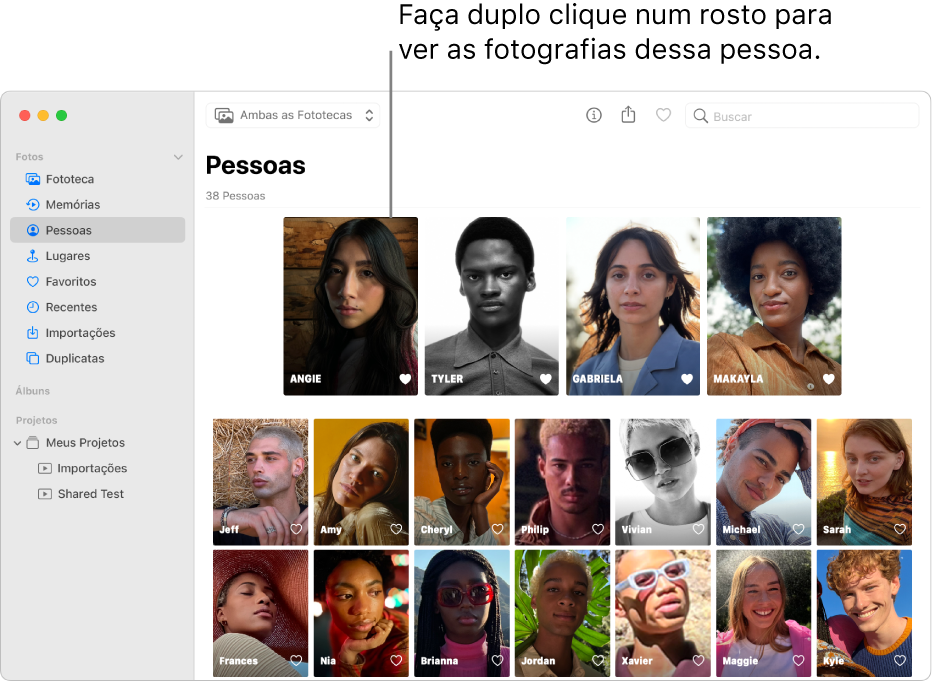
Para ver fotos inteiras ou apenas rostos, clique no botão Fotos ou Rostos na barra de ferramentas. Para ver todas as fotos de uma pessoa ou apenas uma seleção, clique em Mostrar Mais ou Mostrar Todas na parte superior da área Fotos.
Para adicionar um nome às fotos de uma pessoa, clique em Adicionar Nome na barra de ferramentas, digite um nome (ou escolha uma nome mostrado enquanto você digita), clique em Seguinte e clique em OK.
Todas as fotos no grupo tem o nome atribuído. Caso uma pessoa esteja identificada incorretamente, você pode alterar sua identificação clicando no nome na barra de ferramentas.
Faça um dos seguintes:
Visualizar as fotos em um mapa: role para baixo até Lugares e clique duas vezes em uma miniatura de foto para ver a localização em que ela foi tirada.
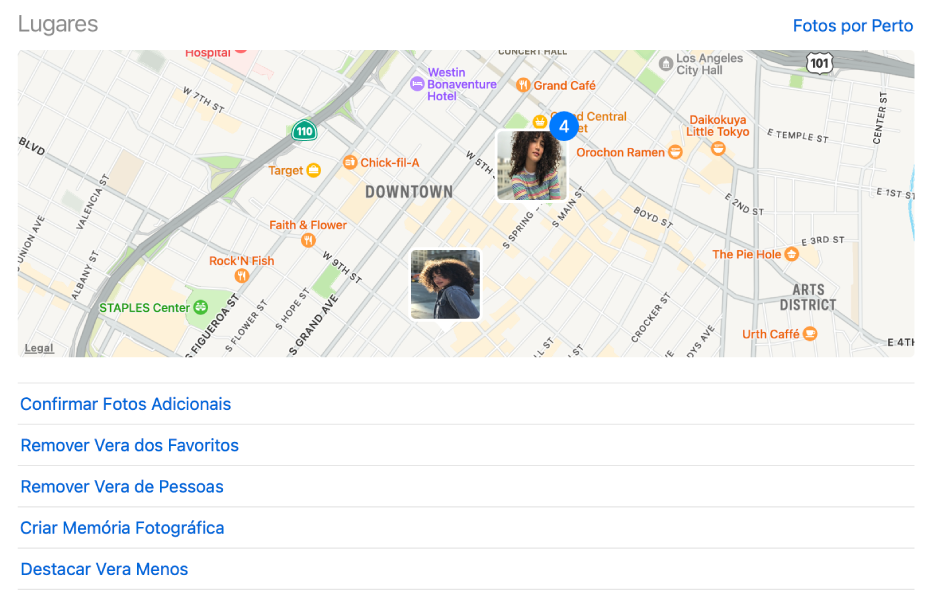
Confirmar fotos adicionais de uma pessoa: quando o app Fotos identifica fotos adicionais de uma pessoa, você pode revisá-las e confirmar se o nome correto foi aplicado. Role para baixo até Lugares e clique em “Confirmar Fotos Adicionais”. Quando uma foto da pessoa aparecer, clique em Sim para confirmar a identidade da pessoa ou em Não para indicar que esta não é a pessoa. Clique em OK para parar de revisar possíveis fotos da pessoa.
Adicionar ou remover uma pessoa dos Favoritos: role a tela até abaixo de Lugares e clique em “Adicionar Esta Pessoa às Favoritas” ou em “Remover [nome] dos Favoritos”.
Remover uma pessoa do álbum Pessoas: role para baixo até Lugares e clique em “Remover [nome] de Pessoas”.
Ao remover uma pessoa do álbum Pessoas, as fotos originais não são removidas da sua fototeca.
Criar uma memória usando fotos de uma pessoa: role a tela até abaixo de Lugares e clique em “Criar Memória Fotográfica”. Uma nova memória sobre essa pessoa aparecerá em Memórias.
Ver menos fotos desta pessoa: caso prefira não ver fotos de uma pessoa no álbum Pessoas, role a tela até abaixo de Lugares e clique em “Sugerir [nome] Menos”. fotos dessa pessoa aparecerão com menos frequência nas Memórias e no álbum Pessoas. Para alterar esse ajuste, escolha Fotos > Ajustes, clique em Geral e clique em “Redefinir Pessoas Sugeridas”.
Selecionar uma foto como “foto chave” para representar todas as fotos de uma pessoa: ao visualizar miniaturas da pessoa, faça Controle + clique em uma foto e, em seguida, escolha Criar Foto Chave
Combine fotos de uma pessoa em um grupo
Se você encontrar mais de um grupo de fotos que identificam a mesma pessoa, será possível combinar esses grupos.
No app Fotos
 do Mac, clique em Pessoas na barra lateral.
do Mac, clique em Pessoas na barra lateral.Selecione os grupos de fotos que deseja combinar
Mantenha pressionada a tecla Controle e clique em um grupo e escolha Combinar [número] Pessoas.
Identifique pessoas e dê nomes a elas manualmente em uma foto
Algumas fotos podem conter pessoas sem nomes automaticamente definidos. Você pode definir seus nomes manualmente.
No app Fotos
 do Mac, clique duas vezes em uma foto para abri-la.
do Mac, clique duas vezes em uma foto para abri-la.Realize uma das seguintes ações:
escolha Visualizar > Mostrar Nomes dos Rostos. Clique no nome (ou clique em “sem nome”) sob um rosto, digite um nome e pressione Retorno (ou escolha um dos nomes exibidos enquanto você digita).
Clique no botão Informações
 na barra de ferramentas. Clique no botão Adicionar
na barra de ferramentas. Clique no botão Adicionar  , arraste o círculo para posicioná-lo sobre o rosto, se necessário, clique no campo Nome, digite um nome e pressione Retorno.
, arraste o círculo para posicioná-lo sobre o rosto, se necessário, clique no campo Nome, digite um nome e pressione Retorno.Você pode clicar no botão Adicionar
 várias vezes para identificar diversas faces em uma foto. Para remover um nome que você adicionou a um rosto, clique no botão Remover
várias vezes para identificar diversas faces em uma foto. Para remover um nome que você adicionou a um rosto, clique no botão Remover  na pessoa.
na pessoa.
Para parar de mostrar nomes de rostos nas fotos, escolha Visualizar > Ocultar Nomes dos Rostos.